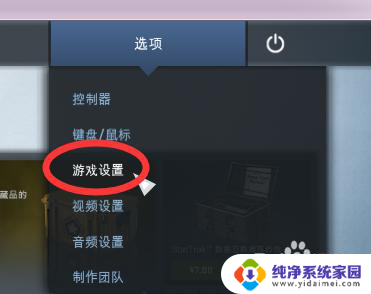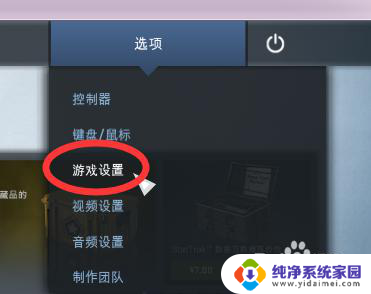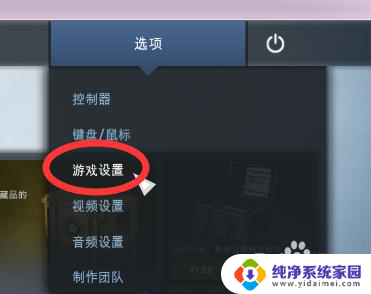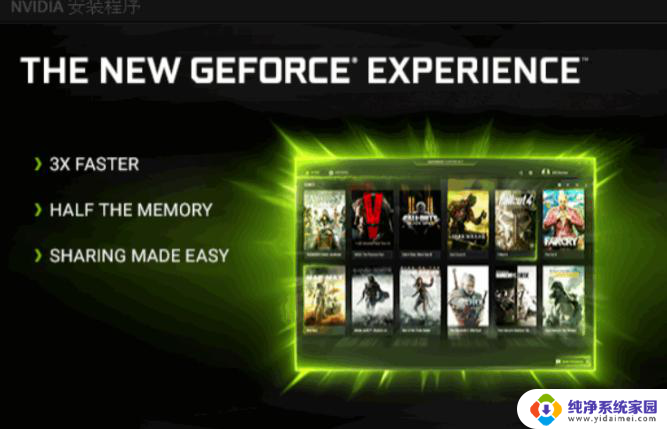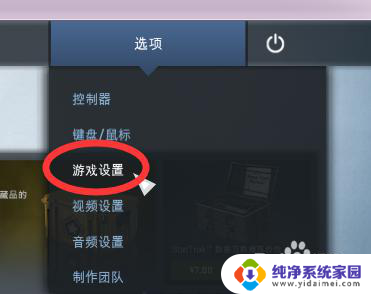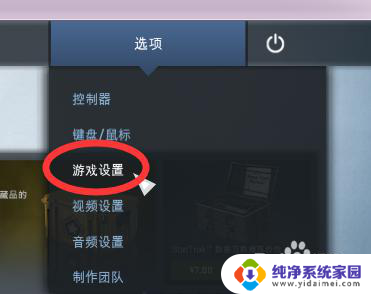cs fps显示 CSGO如何显示FPS帧数和ping
cs fps显示,CSGO如何显示FPS帧数和ping 在玩竞技游戏CSGO时,许多玩家都希望能实时监控自己游戏的帧数(FPS)和网络延迟(ping),以便更好地调整自己的游戏策略,而要实现这一目标,CSGO提供了简单而有效的方法来显示FPS和ping。通过在游戏设置中进行简单的调整,玩家可以轻松地在游戏画面的角落处看到自己的帧数和网络延迟信息。这不仅有助于玩家实时了解自己的游戏性能,还能帮助他们在游戏中做出更准确的决策。让我们一起来看看如何在CSGO中显示FPS和ping吧。
方法如下:
1.在游戏界面找到“各项设置菜单”(游戏首页左边齿轮形状)
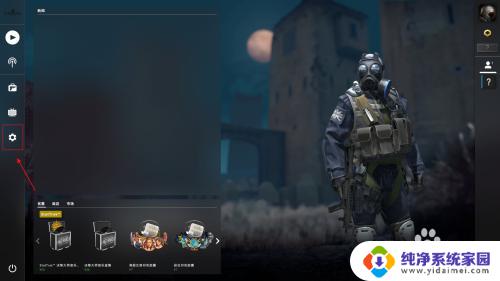
2.然后点击“游戏设置”找到“启用开发者控制台”,选择打开
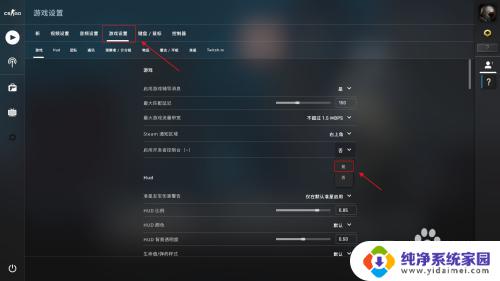
3.然后回到游戏界面按一下“~”键即可打开控制台
然后再控制台里面输入net_graph 1,敲Enter键即可显示FPS、Ping值
(FPS是你的画面帧数60帧左右不影响游戏,越高越好。PING值是你的游戏延迟,越低越好)
net_graph 0即是关闭FPS显示
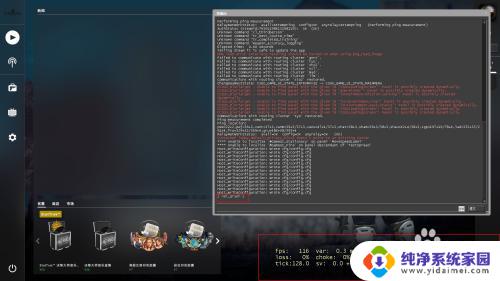
4.初始设置是在右下角显示 也可以更改显示位置
net_graphpos 0为显示在左下
net_graphpos 1为显示在右下
net_graphpos 2为显示在中下
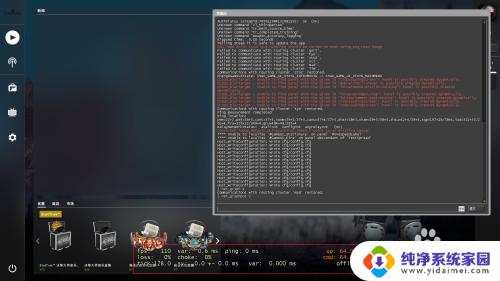
以上就是有关于CS FPS显示的全部内容,如果您遇到相同的情况,可以按照小编的方法来解决。